TOPページの表示内容
- 使い方ガイド
- ログイン・ログアウト
- TOPページの表示内容
目次
表示されている項目
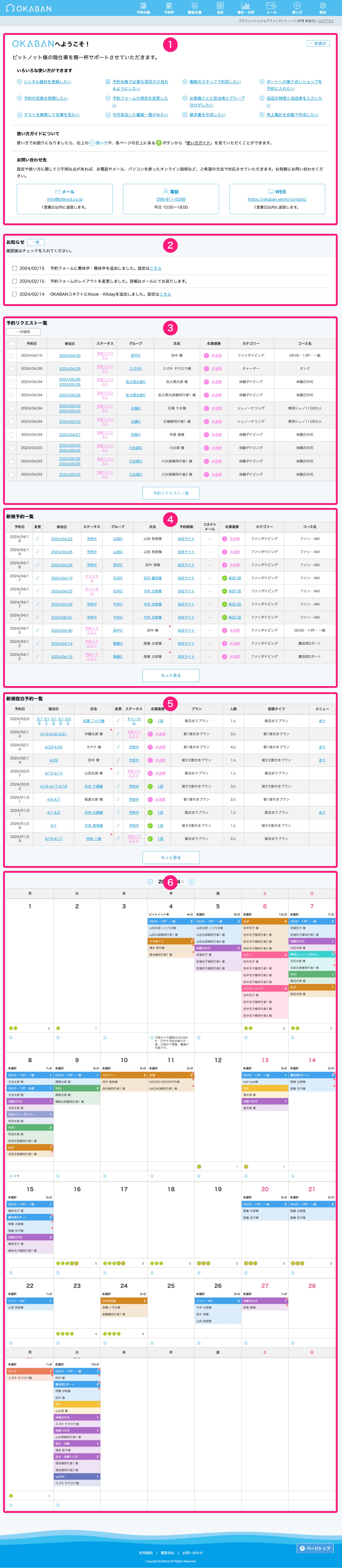
OKABANにログインいただくと、上のような画面が表示されます。
以下の項目が上から順に表示されています。
①OKABANサポート画面
設定をサポートするための画面です。
設定したい機能をクリックすると設定画面に移動できます。
不要な場合は右上に表示されている「非表示」をクリックすると詳細をたたむことができます。
非表示の状態では「表示」ボタンをクリックすることで、サポート画面を表示することができます。
②お知らせ
TOPページには、最大で3つのお知らせが表示されます。
チェックボックスにチェックを入れたものは既読とみなし、TOPでは非表示になります。
過去のお知らせは「一覧」ボタンをクリックすると一覧で確認できます。
③予約リクエスト一覧
ステータスが「予約リクエスト」の状態になっている予約がある場合に表示されます。
予約リクエストについて詳しくは「予約枠」をご覧ください。
ステータスの変更は個別で行うことも、一括で行うことも可能です。
ステータスが予約リクエストの状態の予約がない場合、この項目は表示されません。
リクエストは最大10件までTOPに表示され、それ以上は「もっと見る」ボタンをクリックすると確認できます。
④新規予約一覧
予約フォームからの受付やショップスタッフ様による入力など、受付方法に関わらず、直近に追加された予約が表示されます。
たくさん表示するとTOPページの読み込みに時間がかかってしまうため、基本的には10件の予約が表示されるようになっています。
さらに多くの新規予約を確認したい場合は、「もっと見る」ボタンをクリックする都度、10件ずつ表示する数が増えるようになっています。
⑤宿泊予約リクエスト一覧・新規宿泊予約一覧
宿泊を有効にさえている場合のみ、通常予約・時間予約などとは別に宿泊予約の情報が一覧としてTOPに表示されます。
⑥予約台帳
閲覧当日が含まれる予約台帳(月表示)が表示できます。
TOPページの予約台帳は「ショップ基本設定」で表示・非表示を切り替えられます。
ご自身のブラウザで設定されている、予約台帳の「表示設定」によって表示内容が異なる場合がございます。
表示設定について詳しくは「予約台帳の月表示」で紹介しています。